Come mostrare una timeline di Facebook su WordPress
Pubblicato: 2020-09-15In questo articolo, mostreremo come mostrare una timeline di Facebook su WordPress.
Avere un sito Web e non disporre di un account di social media adeguato può portare a un calo significativo degli utenti. Se hai l'account Instagram del tuo marchio, l'account Facebook, l'account Reddit e altri social media, puoi mostrare il feed del tuo sito web. Queste piccole cose creano una fiducia tra l'utente e un sito web.
Molti di voi potrebbero iniziare un blog su WordPress, o ne avete già uno lì, e state cercando un po' di automazione in grado di visualizzare i vostri post di Facebook e la sequenza temporale direttamente sulla pagina del vostro sito web. Siamo quindi qui con una soluzione, che può aiutarti a integrare e visualizzare la cronologia di Facebook sul tuo sito Web WordPress.
Per sapere come visualizzare i post di Facebook su un sito Web WordPress, devi leggere questo post del blog fino alla fine perché saltare un singolo passaggio può rendere il tuo sito Web voluminoso.
In questo blog, ti parleremo di un plugin per WordPress chiamato Smash Balloon Facebook Feed Pro. Quindi, senza perdere altro tempo, avviamo il processo e integriamo Facebook con WordPress.
Mostra la tua cronologia di Facebook in WordPress
In questo blog, utilizzeremo il plug-in personalizzato Facebook Feed Pro di Smash Ballon per mostrare i tuoi post di Facebook sul sito Web di WordPress.
Per fare lo stesso prima, devi avere un file plug-in di Custom Facebook Feed Pro, quindi vai sul sito Web ufficiale di Smash Balloon e scaricalo e salvalo sul tuo computer.
Dopo aver scaricato il file ora, devi importare e installare il file del plugin su WordPress.
Tieni una nota; è disponibile anche una versione gratuita del feed Facebook personalizzato. Se pensi che il feed personalizzato di Facebook possa fare il tuo lavoro, allora puoi usarlo anche tu. La differenza tra la versione pro e quella gratuita del plugin è che la versione gratuita può mostrare l'unico testo dei post. Quindi, se vuoi mostrare anche le foto, devi acquistare la versione pro del feed Facebook personalizzato.
Dopo aver installato e attivato il plugin vai su Facebook Feed dal menu di sinistra e poi vai su Impostazioni .
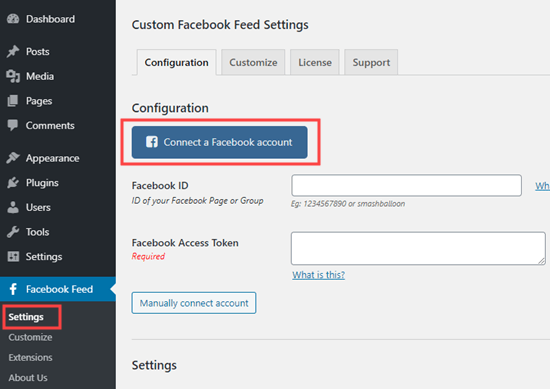
Collega il tuo account Facebook con il plugin. Ti chiederà se vuoi mostrare la tua pagina o la sequenza temporale del gruppo. Quindi, da ora, utilizzeremo la nostra pagina Facebook.
Potresti pensare di voler mostrare il tuo profilo Facebook, ma sfortunatamente non possiamo usarlo a causa delle politiche sulla privacy di Facebook.
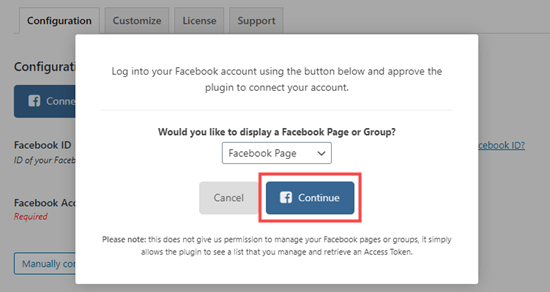
Dopo aver collegato la pagina o il gruppo con il plug-in, verrà visualizzato un popup e ti verrà chiesto di concedere le autorizzazioni al plug-in Smash Balloon per accedere e utilizzare la tua pagina Facebook.
Devi seguire tutti i passaggi e dare tutti i permessi che Smash Balloon richiede perché, dopo il giusto processo, sarà in grado di funzionare perfettamente. Dopo aver selezionato le autorizzazioni, ti mostrerà un pop delle impostazioni di Smash Balloon in cui devi selezionare la pagina che sei disposto a mostrare sul tuo sito web.
Clicca sulla pagina e conferma cliccando sul pulsante qui sotto. Puoi anche collegare ogni pagina che stai avendo. Dopo aver selezionato la pagina, vedrai la tua pagina nella scheda Account collegati nelle impostazioni di configurazione del feed Facebook personalizzato. Ora fai clic su Salva impostazioni se hai dimenticato di farlo.
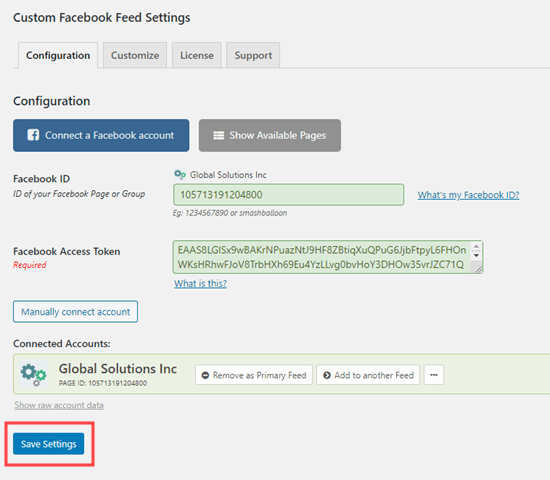
Ora è arrivato il momento, ora mostreremo la tua timeline sul web. Assicurati di avere abbastanza post e foto sulla tua pagina per mostrarli correttamente. Se non ci sono post o foto, devi andare sulla tua pagina e pubblicare delle foto fantastiche.
Puoi anche farlo direttamente dal tuo WordPress che tratteremo in seguito.
Per mostrarti prima tutti i post, creeremo una nuova pagina sul nostro sito web. Vai su Pagine e quindi fai clic su Aggiungi nuovo. Fai clic sulla schermata di modifica della pagina e ora fai clic sul segno (+) per aggiungere la sezione Feed Facebook personalizzato sulla tua pagina.
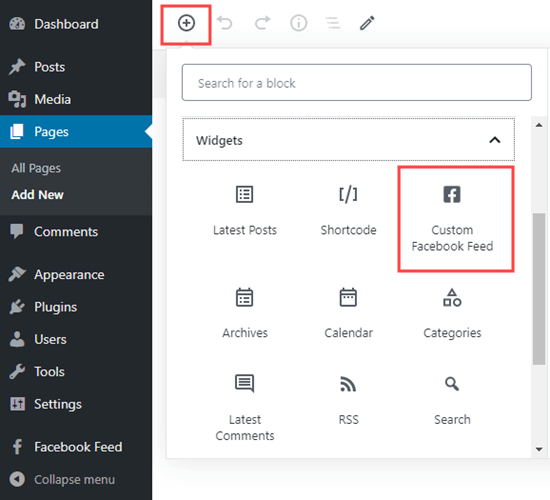
Nel momento in cui aggiungi la sezione, vedrai i tuoi post in una griglia, come puoi vedere sotto nell'immagine. Clicca sull'anteprima, oppure puoi anche pubblicarla se lo desideri. Ora vai sul tuo sito web e controlla la pagina.
Puoi anche aggiungere un po' di stile alla tua sequenza temporale per renderla attraente. Ora discuteremo come utilizzare e modificare la sequenza temporale di Facebook utilizzando il feed di Facebook personalizzato Pro.
Personalizzazione della sequenza temporale di Facebook con Smash Balloon Facebook Feed Pro Plugin
Puoi personalizzare la tua sequenza temporale come desideri con l'aiuto di Custom Facebook Feed Pro. Qui parleremo di alcuni punti importanti.
Passa a Feed di Facebook e quindi vai su Impostazioni nella pagina del dashboard di WordPress.

Nella pagina delle impostazioni, vedrai alcune opzioni. Ma a partire da ora, ottimizzeremo una funzione denominata Numero di post da visualizzare. Qui puoi vedere 5 è lì; possiamo cambiarlo in base alle nostre esigenze per quanto vogliamo mostrare sulla nostra pagina.
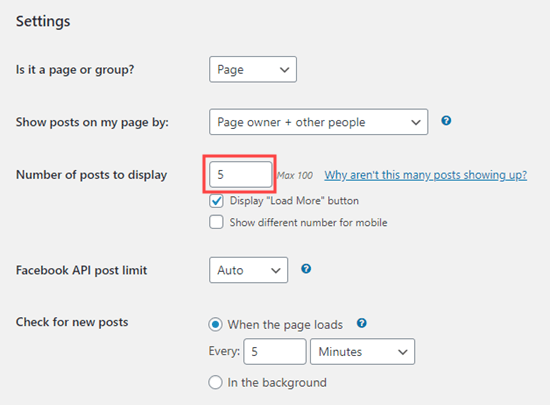
C'è anche una scheda Personalizza e puoi anche provarla. Ora vedrai così tante sottoschede in questa scheda.
Se nel caso desideri mostrare i tuoi post in modo diverso, puoi andare alla scheda Post Layout e puoi selezionare un'opzione di visualizzazione che ti piace di più. Dopo aver selezionato l'opzione di progettazione, fare clic su Salva modifiche.
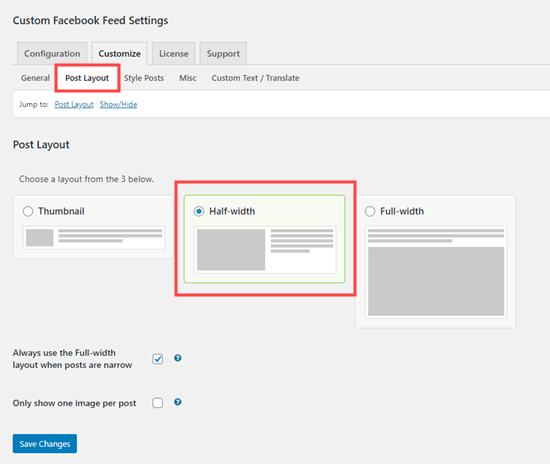
La scheda successiva è Messaggi di stile. In questo, puoi selezionare lo stile del tuo post se vuoi che i tuoi post siano in un layout in scatola o aperto. In basso, puoi aumentare o diminuire il raggio dell'angolo. Se vuoi mostrare gli angoli arrotondati, puoi usarlo; altrimenti, portalo a zero.
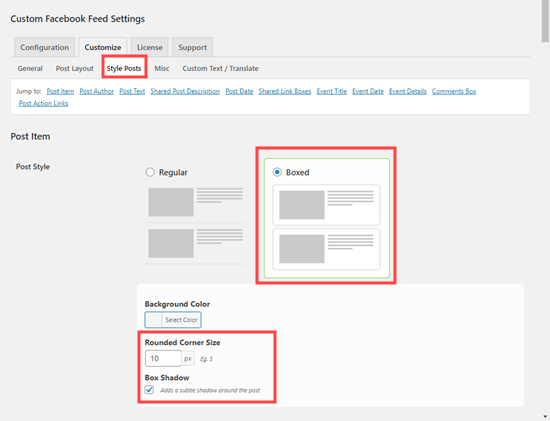
Aggiunta della timeline personalizzata di Facebook nella barra laterale di WordPress
Vuoi mostrare la cronologia di Facebook nella barra laterale anziché nella pagina del tuo sito Web, giusto? Non preoccuparti. In questa sezione, ti insegneremo come aggiungere timeline di Facebook personalizzate nella barra laterale di WordPress.
Prima di tutto, devi andare su Aspetto e poi sulla pagina Widget sulla dashboard. Ora cerca il widget Testo e trascinalo sulla barra laterale principale. Ora devi aggiungere uno shortcode nella tua casella di testo. Inserisci lo shortcode [custom-facebook-feed] nel widget e salvalo.
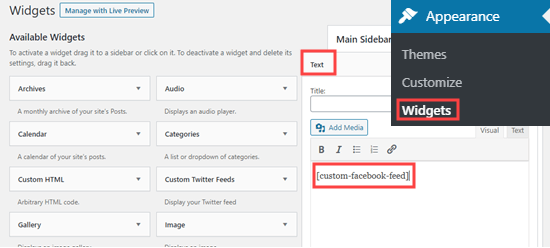
Ora puoi vedere la cronologia di Facebook nella barra laterale del tuo sito web.
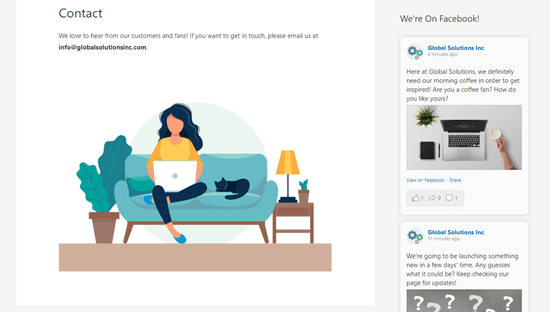
Quindi si trattava di come aggiungere una sequenza temporale di Facebook sul tuo sito Web WordPress. Ci sono anche molti altri metodi che puoi seguire per aggiungere la tua sequenza temporale di Facebook. Questo plugin Smash Balloon è uno dei plugin migliori e semplici per risolvere il nostro problema.
Puoi importare la versione Pro del plug-in e utilizzarlo nel modo desiderato.
Promuovi sempre il tuo sito Web su Facebook per raccogliere traffico sui social media sul tuo sito Web. Le persone cercano un servizio sui social media e, se ottengono il tuo post in cima, potresti ottenere un po' di traffico extra e una buona quantità di clienti.
Cerca di mantenere la tua sequenza temporale semplice e dolce. Pubblicare foto in più contrastate può mettere a disagio gli occhi dei tuoi clienti. Prova a usare colori freddi e neutri nel tuo post su Facebook.
In questi giorni le persone adorano il design minimale e l'animazione vettoriale nei post. Quindi, se riesci a organizzare qualcosa del genere, ci sono possibilità di un'elevata percentuale di clic sui tuoi post.
Pro e contro dell'utilizzo di una sequenza temporale personalizzata di Facebook in WordPress
Professionisti
- Molto facile da usare
- È facile da maneggiare
- Impostazioni facili da eseguire
- Facile da integrare
- L'installazione è facile
- Libertà di personalizzare il design
- Puoi aggiungere più di una pagina
- Libertà di aggiungere pagine e gruppi
- Puoi aggiungerlo anche alla barra laterale
- Aggiornamenti regolari
- Aspetto classico e semplice
- Più di un disegno
- Puoi mostrare i post a modo tuo
contro
- La versione gratuita ha funzionalità limitate
- Impossibile mostrare le foto nella versione gratuita
- La versione Pro è a pagamento
- Non è possibile modificare il codice secondo le tue preferenze
- Può rallentare la velocità di caricamento della pagina
- Può causare il crash del tuo sito Web se un aggiornamento del plug-in non si riflette in base alla versione di WordPress.
Domande frequenti
Come scaricare Smash Balloon Custom Facebook Feed Pro Plugin?
Vai al sito ufficiale di Smash Balloon e clicca sulla sezione Download. Lì puoi acquistare la versione Pro del plugin e puoi scaricare il file.
Come importare plugin su WordPress?
Vai su Plugin, quindi fai clic su Aggiungi nuovo . Ora puoi selezionare il file del plug-in di download dal tuo computer e fare clic sul pulsante di importazione.
È sicuro utilizzare plugin di terze parti?
Sì, è sicuro, ma solo se lo stai scaricando dal sito ufficiale. Se puoi utilizzare una versione crackata o moderata del plugin, non è un passaggio sicuro.
Quali sono le differenze tra la versione Smash Balloon Plugin Pro e la versione gratuita?
C'è una grande differenza tra le versioni pro e gratuite. Puoi mostrare solo il testo dei tuoi post su Facebook. Se acquisti una versione Pro del feed Facebook personalizzato di Smash Balloon, mostrerai anche le foto.
